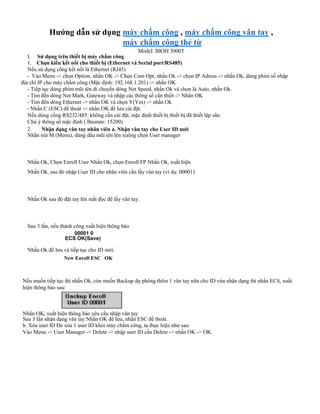
Huong dan-su-dung-may-cham-cong
- 1. Hướng dẫn sử dụng máy chấm công , máy chấm công vân tay , máy chấm công thẻ từ Model: BIOH 3000T I. Sử dụng trên thiết bị máy chấm công 1. Chọn kiểu kết nối cho thiết bị (Ethernet và Serial port/RS485) Nếu sử dụng cổng kết nối là Ethernet (RJ45) - Vào Menu -> chọn Option, nhấn OK -> Chọn Com Opt, nhấn Ok -> chọn IP Adress -> nhấn Ok, dùng phím số nhập địa chỉ IP cho máy chấm công (Mặc định: 192.168.1.201) -> nhấn OK - Tiếp tục dùng phím mũi tên di chuyển dòng Net Speed, nhấn Ok và chọn là Auto, nhấn Ok. - Tìm đến dòng Net Mark, Gateway và nhập các thông số cần thiết -> Nhấn OK - Tìm đến dòng Ethernet -> nhấn OK và chọn Y(Yes) -> nhấn Ok - Nhấn C (ESC) để thoát -> nhấn OK để lưu cài đặt. Nếu dùng cổng RS232/485: không cần cài đặt, mặc định thiết bị thiết bị đã thiết lập sẳn. Chú ý thông số mặc định ( Baurate: 15200) 2. Nhận dạng vân tay nhân viên a. Nhận vân tay cho User ID mới Nhấn nút M (Menu), dùng dấu mũi tên lên xuống chọn User manager Nhấn Ok, Chọn Enroll User Nhấn Ok, chọn Enroll FP Nhấn Ok, xuất hiện Nhấn Ok, sau đó nhập User ID cho nhân viên cần lấy vân tay (ví dụ: 00001) Nhấn Ok sau đó đặt tay lên mắt đọc để lấy vân tay. Sau 3 lần, nếu thành công xuất hiện thông báo 00001 0 ECS OK(Save) Nhấn Ok để lưu và tiếp tục cho ID mới. New Enroll ESC OK Nếu muốn tiếp tục thì nhấn Ok, còn muốn Backup dự phòng thêm 1 vân tay nữa cho ID vừa nhận dạng thì nhấn ECS, xuất hiện thông báo sau: Nhấn OK, xuất hiện thông báo yêu cầu nhập vân tay Sau 3 lần nhận dạng vân tay.Nhấn OK để lưu, nhấn ESC để thoát. b. Xóa user ID Đe xóa 1 user ID khỏi máy chấm công, ta thực hiện như sau: Vào Menu -> User Manager -> Delete -> nhập user ID cần Delete -> nhấn OK -> OK.
- 2. II. Sử dụng trên phần mềm: 1. Giao diên chính r_ ĩĩ ĩ 2 rpi • Ạ i |Ạ il Ạ _______ _ Ạ 1 Ai _ Ạ • . Thiết lập thông số kết nối Chương trình cho phép kết nối quản lý không giới hạn số lượng máy chấm công có trên cùng hệ thống (ví dụ: Công ty A có 3,4 hoặc n máy chấm công nhưng chỉ cần sử dụng chung 1 phần mềm) Đe có thể kết nối các thiết bị này ta thực hiện như sau: ; . . __________ . PPI ' ' , s _______________________ . s _ ; J;s_ Nhâp vào biêu tượng Device h™BJ trên thanh công cụ, xuât hiện giao diện sau: Trong mục Communication type: chọn kiểu kết nối (Ethernet, Serial port/RS485) Ví dụ: Nếu ta chọn Ethernet, thì ta cần nhập thông số sau: Name: nhập tên thiết bị hoặc vị trí lắp đặt sau cho dễ nhớ IP Address: nhập địa chỉ IP của máy chấm công (mặc định là 192.168.1.201) Communication key: nhập Comkey giống như ComKey trên máy chấm công Nhấn Save để lưu cài đặt Nhấn Add để cài đặt kết nối đến máy chấm công khác (nếu có) Nếu chọn Serial Port/RS485 thì ta cần nhập thông số sau:
- 3. Name: nhập tên thiết bị hoặc vị trí lắp đặt sau cho dễ nhớ Baurate: chọn 115200 (có thể thay đổi được nhưng phải tương ứng với tốc độ kết nối trên PC) Port: chọn thứ tự cổng COM kết nối trên PC (nếu kết nối vào PC ở vi trí COM 1 thì chọn Com 1) Communication key: nhập Comkey giống ComKey trên máy chấm công. Nhấp Save để lưu. Chú ý: Đe kiếm tra kết nối, ta thực hiện như sau: Nhấp chuột vào 1 trong các kết nối trong bảng Machine List, sau đó nhấn vào chử Connect trên thanh menu, chờ khoản vài giây nếu thấy chử Disconnect chuyển thành Connect là thành công. 3. Lập danh sách phòng ban, nhân viên a. Lập danh sách phòng ban Vào Mainternance/Option chọn Department List, xuất hiện giao diện sau: Nhấp Add đê tạo thêm phòng ban Nhấp Delete đê xóa 1 phòng ban vừa chọn Nhấp Rename đê đổi tên phòng ban Ví dụ : Trong công ty A có 4 phòng ban: ■ Phòng kinh doanh ■ Phòng kỷ thuật ■ Phòng kế toán ■ Phòng hành chính - nhân sự Cách thực hiện như sau:
- 4. - Click chuột vào OUT COMPANY - Nhấp Add, xuất hiện hộp thoại sau: - Nhập tên phòng ban vào ô trống sau đó nhấp OK - Thực hiện tương tự cho các phòng ban khác. Muốn thay đổi tên phòng ban chỉ việc nhấp vào phòng ban đó sau đó nhấn F2 (hoặc nhấn nút Rename) Muốn xóa thì nhấp vào tên phòng ban đó và nhấn Delete Muốn tạo phòng ban cấp nhỏ trực thuộc phòng ban đã tạo thì chỉ việc nhấp vào phòng ban đã tạo và nhấn Add và thực hiện tương tự như trên. b. Lập danh sách nhân viên Vào Mainternace/Option -> Employee Maintenance (Ctrl +E), xuất hiện giao diện sau:
- 5. J_|x] Basic Information Addition Au uptions Record CDunt:0 Click vào tên phòng ban cần thêm nhân viên -> nhấn Add (+) sau đó nhập đầy đủ thông tin sau: AC No: nhập user ID của nhân viên tương ứng với user ID của nhân viên đó trên máy chấm công Name: nhập tên nhân viên (có thể nhập đầy đủ cả họ và tên nhưng nếu muốn hiện tên nhân viên trên máy chấm công thì nên nhập tối đa 8 ký tự kể cả khoảng trắng) Privedge: chọn quyền đăng nhập vào máy chấm công cho nhân viên này (nếu chỉ để điểm danh thì chọn là user) Ngoài ra ta có thể nhập thêm các thông khác như ngày sinh, ngày vào công ty,... Nhấp save để lưu và nhấp Add để thêm cho nhân viên kế tiếp. 4. Upload thông tin nhân viên lên thiết bị (tên nhân viên, quyền đăng nhập thiết bị) Trước tiên ta phải vào phần mềm và connect với đúng máy chấm công mà ta cần kết nối (có thể có nhiều máy chấm công trên cùng hệ thống) Nhấn vào nút Device Managerment -> Chọn Upload user Info and FP, xuất hiện giao diện sau: ’ xj From PC To Device Device !î1131 user Select ID Name Select Machine È Cua Hang 0 1 1 IPT User B BI0HF7 Giam Doc Û Ke T oan Ë2 Ky 0 2 2 IPT User Thuat Û Tong 0 1001 HoaiAnh Giam Doc Manager Hop 0 3001 HoangPhi Ky Thuat Suppervisor 0 3002 VanNhe Ky Thuat User 0 4002 ThaChung Ky Thuat User 0 7006 HongThie Ky Thuat User 0 5001 Thi Dinh Cua Hang User 0 4001 NamPhuon Tong Hop User 0 5002 NgocMinh Tong Hop User 0 5003 NhuVuong Tong Hop User 0 7001 ThuNgan Ke T oan User ĩ V Upload 0User info [^1 OHigh rate mode Fingerprint s Ta có thể upload từng nhân viên hoặc tất cả nhân viên. Nếu upload tất cả thì nhấn vào nút Select all. (Select all: chọn tất cả Invert all: bỏ chọn tất cả) Nhấn vào nút Upload và chờ 1 khoản thời gian tùy vào thông tin upload nhiều hay ít.
- 6. 5. Định thời gian làm việc cho các phòng ban, nhân viên Bước 1:Thiết lập thời gian cho ca làm việc Vào Maintenace/Option -> Maintenance Time Table Nếu là lần thiết lập đầu tiên, xuất hiện giao diện sau: System Information L Î ) No schedule There is no shift schedule. Shift schedule was combined by timetables, which are arrayed repeatedly in certain period. Shift schedule is prepared to assign to employees. Do you want to open the shift schdule window to add some shift schedules? Nhấp OK để tiếp tục thiết lập thời gian làm việc, khi đó xuất hiện giao diện sau: ✓ OK X Cancel Có các tùy chọn cho việc check in/ check out hàng ngày: - 1 ngày 2 lần: sáng Check in (vào) và chiều Check out (ra) - 1 ngày 4 lần : sáng check in (vào) trưa check out (ra); đầu giờ chiều check in (vào) cuối giờ check out (ra) - Hoặc tùy chọn thành nhiều lần check in/out phụ thuộc vào giờ làm việc của từng công ty (chi tiết phần sau) Ví dụ ở đây ta chọn 1 ngày 4 lần, nhấp Next, xuất hiện giao diện sau:
- 7. Chọn khoảng thời gian cho phép việc check in/check out. Ngoài khoảng thời gian này thì việc check in/check out sẽ không có giá trị. Nhấp Next tiếp tục, xuất hiện giao diện sau: Ở đây ta nhập thời gian vào 2 mục sau: - Bắt đầu tính là đi trể nếu check in sau bao nhiêu phút so với giờ quy định - Bắt đầu tính là về sớm nếu check out trước bao nhiêu phút so với giờ quy định Ví dụ:Công ty A làm việc lúc 08:00, ta nhập vào khoản thời gian cho phép vào 2 ô này là 5 phút, khi đó nhân viên check in lúc 08:03 vẫn tính là đúng giờ, nhưng check in lúc 08:06 thì tính là đi trể 6 phút. Nhấp Next, xuất hiện giao diện sau:
- 8. Check vào Assign shift schedule to every department as defaut schedule Nhấp Finish, xuất hiện giao diện sau: ,*®,> Để tạo thêm lịch làm việc khác ta chỉ việc nhấp Add (+) và nhập thông tin sau: Timetable: đặt tên cho ca làm việc On duty Time: nhập thời bắt đầu vào ca Off duty Tme: nhập thời gian kết thúc ca làm việc Late Time (Mins): nhập thời gian cho phép đi trể Leave Early Time (Mins): nhập thời gian cho phép về sớm Beginning In: Nhập thời gian bắt đầu cho việc check in Ending In: nhập thời gian kết thúc việc check in Begining Out: nhập thời gian cho phép check out Ending Out: nhập thời gian kết thúc việc check out Count as Workday: nhập 0.5 nếu tính là 1 buổi làm việc, nhập 1 nếu tính là 1 ngày làm việc. Nhấp Add để tiếp tục cho ca kế tiếp. Bước 2:Thiết lập lịch làm việc: Sau khi hoàn tất việc thiết lập thời gian làm việc cho từng ca ta phải sắp xếp các ca làm việc này lại theo các ngày cố định trong tuần.Thực hiện như sau: Vào Maintenance/Option -> Maintenace Shift Schedule, xuất hiện giao diện sau:
- 9. Trên giao diện trên ta thấy chia làm 2 phần: Shifts và Shift Time Period ❖ Trong mục Shifts: Ta nhấp Edit để sửa Shift name mặc định hoặc nhấn Add để tạo Shift name mới, khi đó ta cần chú ý thông số sau: Name: tên của giai đoạn áp dụng việc chấm công Beginning Date: nhập thời gian bắt đầu áp dụng việc chấm công. Cycle Number: đơn vị là 1,2,3, ........ Cycle Unit: Chọn là day, Week, Month Shift Time Period = Cycle Num * Cycle Unit Phụ thuộc vào tính chất công việc và lịch làm việc của mỗi công ty mà Shift Time Period có thể thay đổi. Thường dùng nhất là tính theo tính theo tuần (Week) và Cycle Num = 1. Nhấn Save để lưu ❖ Trong mục Shift Time Period ta nhấn vào nút Add Time (+), xuất hiện giao diện sau: Chọn Ca làm việc đã tạo trong danh sách Time period ở ô bên trái giao diện, tương ứng chọn ngày làm việc ở ô bên phải áp dụng ca làm việc này. Ví du : Ca sáng (morning) chỉ làm việc từ thứ 2 đến thứ 6. Ta chọn như sau:
- 10. Check vào Morning (08:00-12:00) sau đó check vào tất cả các ngày từ thứ 2 đến thứ 6 trong ô bên phải. Nhấp Ok để lưu, khi đó xuất hiện giao diện xác nhận thời gian đã thiết lập Tương tự thực hiện cho các ca làm việc còn lại trong ngày. Bước 3: Gán lịch làm việc đã tạo vào các phòng ban, nhân viên. Sau khi hoàn tất việc tạo lịch làm việc, ta phải gán lịch làm việc này vào đúng phòng ban, nhân viên. Vào Maintenance/Option -> Employee Shedule, xuất hiện giao diện sau: Thực hiện theo các bước sau: - Nhấp chọn phòng ban ở mục Department, khi đó danh sách nhân viên ở mục Employee sẽ xuất hiện Nếu chọn cho tất cả nhân viên thuộc phòng ban này cùng lịch làm việc thì nhấp vào nút tất cả danh sách khi đó nhân viên trong phòng ban sẽ được chọn. Nhấp vào nút Arrange Shifts, xuất hiện giao diện sau: v/
- 11. Chọn lịch làm việc trong mục Assigned Schedule List, sau đó nhấn OK, xuất hiện bảng sau I ^»Schedule Employee's AC _|n|x Department: Employee: CJ Allonge Shifts 3#yX “I 1—:--- ------------ : --- a kinh doanh Q kythuat AC No. |Name 1 Shift [1 ]* a 4001 NamPhuon office * 5 4002 ThaChung office ■ i;5Cioï Thi Dinh office Q 5002 NgocMinh office n 5003 NhuVuong office Time Range B 7001 ThuNgan office From 01/08/2007 V To 06/08/2007 V [jif Temporary shifls Save X '5’ 10 11 12 13 14 15 16 17 18 19 20 21 H 70062i 22 23 HongThie office Ũ8-Ũ1 Wed <B _______ I> Ũ0-Ũ2 Thu 08-03 Fri 08:00 1£C ■ 13:30 17:30 ■ 08-04 Sat 0&0Ũ Ũ8-Ũ5 ■ 13:30 17:30 ■ Sun 08-06 Mon Chọn khoản thời gian bất kỳ trong mục Time Range để kiểm tra cài đặt, nếu xuất hiện các dòng màu xanh dương thể hiện ca làm việc của từng ngày là đúng, nếu sai lịch thì kiểm tra lại và thực hiện lại các bước) Chú ý: Nếu trong mục Assigned Schedule List chưa có lịch làm việc (giống như hình bên dưới)
- 12. Ta add lịch làm việc vào Assign Schedule list như sau: Ta nhấp dấu (+) để thêm lịch làm việc vào Assign Schedule list, xuất hiện giao diện sau: Ta chọn lịch làm việc đã tạo sẳn trong mục Shifts, sau đó nhấp OK, lúc này trong Assign Schudule list sẽ xuất hiện lịch làm việc. 6. 5. Thiết lập quy tắt chấm công (Attendance Rule) Vào Maintenace /Option -> Attendance Rule, xuất hiện gioa diện sau:
- 13. Formulate attendance checking rule 2Ú i Basic settings Calculation Statistic items 1 Unit name Abbreviation IP Telecom Co., Ltd IPT The lonqest time zone under The Shift expands two days 0 1 st 1 Monday ^ 1 start a week shortest time zone exceed Least day shift o 2nd day shift minutes of shift interval 1 T start a month From Out State □ T State 660 o Ignore the state OAs Out o 120 mins Ignore the state OAỉ ŨT directly C^As Business Out mins 5 ©Audit it ® Audit it mins y OK Formulate attendance checking rule Basic settings Calculation Statistic items □ ne workday as 480 X Cancel Wlf no clock in, count as 1*1 If no .................................................................................................................................................... pn clock out, count as @As late Như ta thấy thì trên giao exceed 0As early leave exceed I ] diện có 3 mục (Basic setting, Calculation, After Statistic items) Trong mục Basic setting ta để mặc định các thông số này Trong giao diện Calculation □ock-in over 1 mins count as late Clock-out over |s ^ I mins count as early Absent mins Absent 60 mins 1120 minutes, count as absent. |l20 minutes, count as absent. [GO ^ I mins. leaving count as ŨT
- 14. Các thiết lập thời gian ở đây được tính bằng phút, Thiết lập ở mục này rất quan trọng vì các báo cáo thống kê chấm công sẽ dựa vào thiết lập này. Cần chú ý các thiết lập sau: Một ngày làm việc được tính là bao nhiêu phút (One workday as ........... mins) Qua giờ quy định bao nhiêu phút tính là đi trể (Clock-in over .......... mins count as late) Trước giờ quy định bao nhiêu phút tính là về sớm (Clock-out over.. .mins count as early) Nếu không diểm danh vào tính là trể bao nhiêu phút (hay là vắng) Nếu không điểm danh ra về thì tính là về sớm bao nhiêu phút (hay là vắng)
- 15. • Đi làm trể bao nhiêu phút tính là vắng. • Đi về sớm bao nhiêu phút tính là vắng. Nhấp Ok để lưu cài đặt. Mục Statistic item chú ý các thông số sau: (Absent),... bằng cách click vào các chử bên trái và sửa lại ở ô Synbol in Report - Check vào 2 mục sau: • Acc by time: tính đúng giờ check ( trể, sớm bao nhiêu tính bấy nhiêu) • Group by time period: Tự động tính theo lịch làm việc tạo sẳn của từng nhân viên Nhấn OK để lưu. 7. Download dữ liệu xem báo cáo • Bước 1:Trước tiên ta phải Connect thiết bị với máy tính (xem chi tiết mục 1) - Chọn thiết bị cần connect trong bảng Machine list - Nhấn vào nút Connect trên menu giao diện. Bước 2: Download dữ liệu check in/ check out từ máy chấm công (Download Attendance logs) Khi thiết bị đã connect hoàn ta nhấn vào chử Device Managerment -> chọn Download Attendance logs Chương trình tiến hành save dữ liệu vào máy tính mất khoảng thời tùy vào dữ liệu trên máy chấm công
- 16. nhiều hay ít.(như hình bên dưới) Saving datas...157/221 [ ij£ Cancel] Khi download xong ta có thể tiến hành xem báo cáo, thống kê. Bước 3: Xem báo cáo, thống kê Nhấn vào nút Report trên thanh menu, xuất hiện giao diện sau: Dep: Chọn phòng ban cần xem báo cáo, hoặc chọn cả công ty Name: Chọn từng nhân viên hoặc chọn All cho tất cả nhân viên. Time Range: Chọn thời điểm cần xem báo cáo (Ví dụ: From 01/08/2007 to 31/08/2007) Nhấn nút Calculate để chương trình tự động tính và liệt kê báo cáo (như hình sau)
- 17. Sau khi xuất hiện bảng báo cáo thô như hình trên, ta có thể kiểm tra được giờ check in, check out của nhân viên,...Để in báo cáo hoặc Export dữ liệu ra định đạng khác như Exel, Access,.. ta thực hiện như như sau Nhấp vào nút Report chọn 1 trong các báo cáo sau: ^«Attendance calculation - Time Range jHỊ Calculate I Dep.:|lPT From 111 >08/2007 3 To e:|HoangPhi “3 ff5] Report F3= 118/08/2007 3 Daily Attendance Statistic Report r ¡ 6 Se rch| Jigs Clock In/Out Log Exceptions Shift Exception | Mise Exception ] Calculated items | Attendance General Report Depart Attendance Statistic Report Staff's On- Duty/Off-Duty Timetable Daily Attendance Shifts Create report for AC-No. Name Date ¡Timetable I On I Off ¡Absent!ŨT Time duty du current grid 3001 HoangPhi 08-11 Morning 08:00 12:00 3001 HoangPhi 08-11 Afternoon 13:30 17:30 3001 HoangPhi 00-13 Morning 08:00 12:00 □7:54:31 12:00:45 3001 HoangPhi 08-13 Afternoon 13:30 17:30 13:51:30 17:40:51 3001 HoangPhi 08-14 Morning 08:00 12:00 3001 HoangPhi 08-14 Afternoon 13:30 17:30 3001 HoangPhi 08-15 Morning 08:00 12:00 3001 HoangPhi 08-15 Afternoon 13:30 17:30 13:28:4 3001 HoangPhi 00-1G Morning 08:00 12:00 2 12:03:05 3001 HoangPhi 08-16 Afternoon 13:30 17:30 17:30:57 07:57:2 3001 HoangPhi 08-17 Morning 08:00 12:00 6 3001 HoangPhi 08-17 Afternoon 13:30 17:30 13:28:2 3001 HoangPhi 08-18 Morning 08:00 12:00 7 3001 HoangPhi 08-18 Afternoon 13:30 17:30 08:03:4 Daily Attendent Statictic Report (báo cáo thống kê chi tiết việc điểm danh hằng ngày) 1 13:27:2 4
- 18. 1= 1003 IS Ö M k? X Daily Attendance Checking Report (OUR COMPANY) From 2007-08-1 3 tủ 2ŨŨ7-Ũ8-1 |Mc|Tuí|WE|m|Fri|s«|Sui|Mc|Tní|Wí|m|Fin|Sát|Sijr|Mi:|lu<|We|Tln Frĩ|Sãt| Suv|!M!c|Tn(| We|Thn|Fn 1 Sẽ(t| SurỊỉvl CỊTUCỊ We| WDav 1 WDay 1 WDay 1 Min. 1 Min. 1 Hour 1 Hour OUR COMPANY ..................................................................................................................................................................... HoaiAnhO 001 ) X 1 66666 0.5 60 60 1 HoangPhi(3001) :r 1 I.7Ũ62 30 120 =. Í VanNhe(3002> X 1 66666 0.5 10 60 1 NamPhuonC4001) Ã 1 0.375 0.5 60 ThaChung(4002) Ã 1 0.375 0.5 60 Thi Dinh(5001) 1 1 0.375 0.5 60 NgocMinh(5002) X 1 0.375 0.5 60 NhuVuong(5003) 1 0.375 0.5 60 ThuNgan(70Q1) X 1 0.375 0.5 60 HQngThie(7ŨŨ6> Ẵ 1 0.375 0.5 60 , Normal=" IMfln=T. N/Out=“l". Absent="A". Late="*". Earlv="=!". OT="+". OUT=“L". BOUT=">". BLeave="G". BLeave="G". Sick="ET. Vacation=' S”. Other="T" Page 1/1 1 LU_I _t Bảng báo cáo thê hiện tổng kết việc điêm danh của nhân viên trong tháng, tuần, ngày bao gồm tổng thời gian đi trê, tổng thời gian về sớm, ngày nghĩ, .... Attendence General Report (Thống kê chung việc điếm danh hằng ngày) 1 - 1 0 0 S Ể S S n Ví X General Attendance Statistics 2007-08-13 to 2007-08-13 Name AC-No. Duty Actual Absent Lat Ear OT AfL BL N/ln N/Out Clock Sick Vacati Other WorkTim Wo e ly on e rk WDa WDay WDay Min Mi Hour Hour WDa Time Times Times Hour Hour Hour Hour % y . n. v s OUR COMPANY HoaiAnh 1001 1 0 2541 0.5 60 60 1 2 4 2 25.‘ 66666 66666 7 HoangPhi 3ŨŨ1 1 0.7062 30 12 2 4 56 70 ( 5 0 VanNhe 3002 1 0.3666 0.5 10 60 1 2 4 2.9 36. 66666 1 66666 7 NamPhuon 4001 1 0.375 0.5 60 1 2 4 3 37.Í ThaChung 4002 1 0.375 0.5 60 1 2 4 3 37.Í Thi Dinh 5001 1 0.375 0.5 60 1 2 4 3 37.Í NgocMinh 5ŨŨ2 1 0.375 05 60 1 2 4 3 37.Í NhuVuong 5003 1 0.375 0.5 60 1 2 4 3 37.Í ThuNgan 7001 1 0.375 05 60 1 2 4 3 37.Í HongThie 70Ũ6 1 0.375 0.5 60 1 2 4 3 37.Í Tatol: 10 Ũ 83333 4.5 100 66 9 20 40 31.5 39.; 0 Grand Total: 10 83333 4.5 100 66 9 20 40 31.5 39.; 0 1 Page 1 f I LiJJ i 2Ả 3 start I ịsị -.y © lặ] 5_BiohF7 - Microsoft Word I untitled - Paint 11 ^ Attendance Manage... «<*]■; 11:25 Department Attendence Statistic Report (thống kê và nhóm lại theo từng phòng ban)
- 19. 1 ¿^Preview JSjx] 1- 100Ï [ Ỉ H S H t ? X --------------------------------------------------------------------------------------------------------------------------------------------- 3 J General Attendance Statistics (IPT1 2007-0s-iito2007-0s-is Name ftC-No. Duly Actual Absent Lat Earl OT AfL BL Min N/Oui Clock Gick Vacatio Other WorkTim Wo e y n e rk WDay WDay WDay Min. Min. Hour Hour Time Times Times Times Hour Hour Hour Hour % s IPT 1 1 0 2 2 0 Tatol: 2 0 0 Giam Doc HoaiAnh |l 001 7 7 11 11 56 100 Tatol: 1 0 7 11 11 56 100 KyThual HaangPhi 3001 7 3.9562 3 20 3 5 28 31.6 56. 5 5 VanNhe 3002 7 4.4541 2.5 20 4 5 28 35.6 63. 06666 6 66667 Tatol: 2 0 16666 5.5 40 7 10 56 67.2 60. 1 Tong Hop NamPhuon |4001 7 2 5 9 9 28 16 28. 6 Tatol: 1 0 2 5 9 9 28 16 28. 6 KyThual ThaChung 4002 7 3.5708 3 100 100 3 6 28 28.6 51 33333 33333 Tatol: 1 0 33333 3 100 100 3 6 28 28.6 51 Cua Hang Thi Dinh |ôũũ1 7 4.5 2.5 3 4 28 36 64. 3 Tatol: 1 0 4.5 2.5 3 4 28 36 64. 3 Tong Hop Lister: HoaiAnh 10/08^2007 Page. 1 T I Pagein I L±| J _iJ i start ] m s id o. My Computer _______________I ^ word ______________ I I’’ ^ files _____________ I 5_BiohF7 - Mitro... I jýi att_e - Notepad 11 <^1 Attendance Ma... - v s « » 10:19 Staff’s On Duty/Off-Duty Timetable (thống kê và báo cáo thời gian nhân viên checkin/out theo ca (thời khóa biểu): chỉ thể hiện thời gian check in/out Create Report for Current Gird
- 22. ^J0|x| 1=100% a # □ *? X H Shift Exception AC-No. Name Date Timetable On duty Off duty Clock In Clock Out Normal Real time Late Early 1Ũ01 HoaiAnh ŨS-11 Morning 08:00 12:00 12:04:11 0.5 Ũ.5 1001 HoaiAnh 0B-11 Afternoon 13:30 17:30 0.5 0.5 1001 HoaiAnh DB-13 Morning DG:00 12:0D 0B:5B:55 0.5 0.5 1001 HoaiAnh DB-13 Afternoon 13:30 17:30 15:19:54 17:40:42 0.5 0.5 1001 HoaiAnh □8-14 Morning 08:00 12:00 08:49:34 0.5 Ũ.5 1ŨŨ1 HoaiAnh ŨS-14 Afternoon 13:30 17:30 0.5 Ũ.5 1ŨŨ1 HoaiAnh ŨS-15 Morning 08:00 12:00 0.5 Ũ.5 1ŨŨ1 HoaiAnh ŨB-15 Afternoon 13:30 17:30 17:47:28 0.5 Ũ.5 1001 HoaiAnh DS-16 Morning D8:00 12:00 0.5 0.5 1001 HoaiAnh DB-16 Afternoon 13:30 17:30 0.5 0.5 1001 HoaiAnh OB-17 Morning DG:00 12:0D 0.5 0.5 1001 HoaiAnh ŨB-17 Afternoon 13:30 17:30 0.5 Ũ.5 1001 HoaiAnh □8-18 Morning 08:00 12:00 0.5 Ũ.5 1ŨŨ1 HoaiAnh ŨS-18 Afternoon 13:30 17:30 0.5 Ũ.5 3ŨŨ1 HoangPhi ŨS-11 Morning 08:00 12:00 12:42:43 0.5 3ŨŨ1 HoangPhi ŨB-11 Afternoon 13:30 17:30 13:31:24 0.5 3001 HoangPhi DS-13 Morning D8:00 12:00 07:54:31 12:00:45 0.5 0.5 3001 HoangPhi DB-13 Afternoon 13:30 17:30 13:51:30 17:40:51 0.5 0.45625 00:21 3Ũ01 HoangPhi ŨS-14 Morning 08:00 12:00 07:51:51 12:26:20 0.5 Ũ.5 3001 HoangPhi OB-14 Afternoon 13:30 17:30 13:23:31 17:31:03 0.5 0.5 3001 HoangPhi DB-15 Morning DG:00 12:0D 07:59:43 12:00:00 0.5 0.5 3001 HoangPhi ŨB-15 Afternoon 13:30 17:30 13:28:42 17:32:14 0.5 Ũ.5 3Ũ01 HoangPhi □8-16 Morning 08:00 12:00 07:57:26 12:03:05 0.5 Ũ.5 3ŨŨ1 HoangPhi ŨS-16 Afternoon 13:30 17:30 13:28:27 17:30:57 0.5 Ũ.5 3ŨŨ1 HoangPhi ŨS-17 Morning 08:00 12:00 08:03:41 0.5 3ŨŨ1 HoangPhi ŨS-17 Afternoon 13:30 17:30 13:27:24 0.5 3001 HoangPhi DS-18 Morning D8:00 12:00 0.5 3001 HoangPhi DB-10 Afternoon 13:30 17:30 0.5 3002 VanNhe 0B-11 Morning D0:OO 12:0D 0.5 3Ũ02 VanNhe ŨB-11 Afternoon 13:30 17:30 0.5 J start I py ¿J ¿j _I My Computer I _J word ___________________ I _/ files _________ I glj 5_BiohF7 - Mi,.. I att_e - Notepad 11 <£) Attendance... Instant EV-5.. Chọn 1 trong các báo cáo trên, sau đó nhấn vào các nút công cụ trên giao diện để in, save J d Page 1 /12 LLI d start I Isl © Cj My Computer I Ö word I ÍĨ3 files I 5_BiohF7 - Mi... I J. att_e - Notepad 11 Attendance... ■'! InstantEV-S... Jj i 8. Phân quyền bảo mật hệ thống 1. Phân quyền trên thiêt bị: nhằm giới hạn việc đăng nhập vào thiết bị để sữa chửa thay đổi các thiết lập của thiết bị. Chỉ có dấu vân tay của người quản lý mới có thể can thiệp và đăng nhập vào thiết bị được. Cách tạo phân quyền trên thiêt bị như sau: Cách 1: Khởi động phần mềm vào Mainternance/Option -> chọn Employee Maintenace
- 23. Kiêm tra trong danh sách nhân viên và chú ý xem ô Prividge: - Nếu chọn User: chỉ được quyền chấm công (check in/out) - Nếu chọn Manager hoặc Supervisior: quyền check in/out và cả quyền cài đặt thiết bị. Chú ý: Các phân quyền này chỉ có tác dụng khi ta Upload thông tin nhân viên lên máy chấm công. Cách 2: Thao tác trực tiếp trên máy chấm công Nhấn vào nút Menu trên máy chấm công -> User Manager -> Enroll Admin, sau đó nhập dấu vân tay tương tự như nhập user. 1X1 A Ai A IA A Phân quyên trên phân mêm: Đê đảm bảo việc quản lý cũng như kiêm soát việc đăng nhập phần mềm đê sửa đổi báo cáo chấm công, thay đổi thông tin dữ liệu của phần mềm, đăng nhập vào máy chấm công đê xóa hoặc thay đổi thông tin hệ thống.. do đó ta phải phân quyền đăng nhập phần mềm theo đúng quyền hạn và trách nhiệm của người trực tiếp sử dụng. Cách thực hiện như sau: Vào Maintenace/Option -> chọn Administrator, xuất hiện giao diện sau: Nhấn vào nút Administrator chọn 1 trong các phân quyền sau:
- 24. Add Super Administrator Add Department Administrator Add Level 1 Dep. Administrator Add Level 2 Dep. Administrator Cancel Administrator Super Administrator: quyền đầy đủ Derpartment Administrator: Chỉ có giới hạn trong phòng ban của user đó. Chọn phân quyên bất kỳ ( tốt nhất nên chọn super Administrator) , xuất hiện giao diện sau Department Employee List _xjL Department: Employee: X IÈ IPT IACNO. I Name 1 .. Ễt Cua Hang ► 3ŨŨ1 HoangPhi .. £> GiamDũc _ 3002 VanNhe .. Ễt Ke Toan Ç..ÉÉÉ J 4ŨŨ2 ThaChung .. £ Tong Hop J 7ŨŨ6 HongThie X Cancel ự OK Chọn 1 nhân viên bất kỳ làm user đăng nhập (bắt buột phải chọn 1 trong các user trong danh sách này) Chú ý: khi đó Username: là tên nhân viên Password: mã số AC No Ví du : Chọn HoangPhi làm user đăng nhập thì khi đó username mặc định: HoangPhi, password: 3001 Nhấn OK để lưu, khi đó xuất hiện giao diện sau: E Administrators □ AC No. Name Privilege 3001 HoangPhi uper Administrator s Attendance Management Program * 1 | ] The 1 administrator has been successfully added administrator's initial password is his/her own attendance checking number iOK; £ Operation Purview '4 Modify Password Tiếp tục nhấn OK, xuất hiện giao diện sau
- 25. Set Administrator's Purview x j Items that can be authorized: □ Initialize System □ Clear Obsolete Data/Backup Database/Export AC Data □ Import AC Data □ Usb Disk Manage/SMS management/Disconnect □ Employee Leaving on Business/Asking for Leave □ Forgetting to Clock in/out Chạn tat cả quyền □ Coming Late Collectively □ Current Employee's On-Duty Status □ Attendance Calculating and Reports □ System operate log □ Department List/Employee 3Ỏ chọn tất cả quyền lạn Maintenance □ Administrator □ Maintenance Timetables/Maintenance Shift Schedules □ Employee Schedule □ Holiday List □ Attendance Rule □ Leave Class □ Database Option... □ System Options □ Connect □ Download attendance logs □ Upload user info and FP PI Download userinfo and FP Đánh dấu check (^ ) để chọn những quyền mà user đó được sử dụng, Nhấp OK để lưu. Tương tự cấp quyền cho những user khác. Sau khi hoàn tất,thoát chương trình và khởi động lại, khi đó xuất hiện hộp thoại yêu cầu nhập username và password như hình sau: Nhập username và password để đăng nhập hoặc nhấn nút Chg pass nếu muốn thay đổi password. Thao tác trên cơ sở dữ kiệu: Xóa tất cả thông tin cài đặt trên phần mềm: Đe xóa các thông tin cài đặt trên phần mềm về trang thái mặc định như luc mới cài đặt chương trình ta thực hiện như sau: Nhấn vào nút Data trên thanh Menu chọn Initilize System, xuất hiện thông báo sau: *1 Attendance Mđnagement Program Initializing the system will clear all registered data. Do you want to continue?
- 26. No(N) [3®] Chọn Yes (Y) nếu bạn muốn xóa bỏ tất cả thông tin cài đặt.(Chỉ xóa trên phần mềm không xóa trên máy chấm công)
- 27. Backup co so du lieu: Cơ sở dữ liệu của chương trình bao gồm tất cả thông tin mà chương trình lưu lại từ thông tin nhân viên cho đên Kính chúc quý khách sử dụng tiện lợi, dễ dàng http://thegioianninh.com.vn/
